Cómo restablecer la configuración de red en teléfonos o tabletas Android. Resolverá sus problemas de red, como la conectividad Wi-Fi o problemas relacionados con Bluetooth. Cuando hagas esto, será restablecer toda la información de la red, como Wi-Fi, Bluetooth, datos móviles y otras configuraciones de red a los valores predeterminados. Puede restablecer la configuración de SIM 1 / SIM 2 utilizando la copia de seguridad y restablecer la configuración en su dispositivo Android lollipop 5.1.1 y marshmallow 6.0. Además, su teléfono Android será restablecer a fábrica configuración predeterminada, excepto seguridad, idioma y configuración de la cuenta.
Es fácil de restablecer la configuración de red Teléfonos o tabletas Android. Esta configuración no se verá afectado por sus datos personales y la configuración de las aplicaciones descargadas. Si restablece los datos de fábrica en su dispositivo Android, eliminará todos los archivos, la cuenta de Google, la configuración del dispositivo, la música, la imagen, la descarga de la aplicación, etc. A continuación, puede ver la guía paso a paso para restablecer la configuración de red de su teléfono Android.
Lea también:
Cómo restablecer todas las configuraciones de red de Android 5.1.2, 6.0 a Android 10
Paso 1: Abierto «Aplicaciones«Desde la pantalla de inicio del dispositivo
Paso 2: Haga clic en «ajustes«Solicitud.
Hay varias opciones disponibles en la configuración.
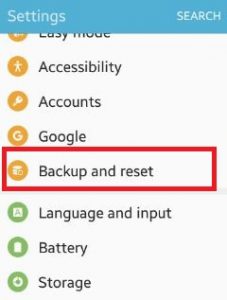
Paso 3: Desplácese hacia abajo para ver «copia de seguridad y reset ”y presiónalo
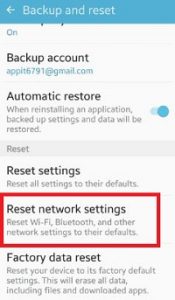
Paso 4: En la sección de restablecimiento, toca «Restablecer la configuración de la red«

Puede ver la pantalla de arriba en el dispositivo.
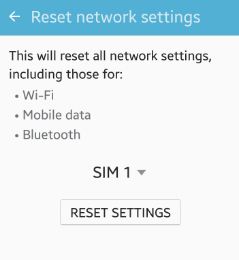
Paso 5: Escoge de DA 1 / DA 2
Paso 6: Haga clic en «Reiniciar ajustes”.
Puede ver la pantalla del modelo en el dispositivo.
Paso 7: Dibujar el modelo actual
Puede ver este mensaje en su dispositivo: Se restablecerán todos los ajustes de conexión. Esta acción no se puede deshacer.
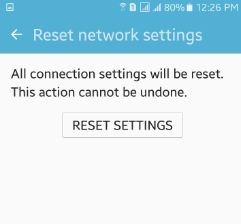
Paso 8: Haga clic en «Reiniciar ajustes«
Ahora restablezca todas las configuraciones de red en su teléfono Android, como datos móviles, Bluetooth y redes Wi-Fi.
Restablecer la configuración de red en Android Nougat 7.1.2
Configuración> Copia de seguridad y restablecimiento> Restablecer configuración de red> Restablecer configuración> Confirmar modelo o PIN o contraseña> Restablecer configuración
Lee esto:
Restablecer la configuración de red en Android Oreo 8.1
Configuración> Red e Internet> Tres puntos verticales en la esquina superior derecha> Restablecer configuración de red> Restablecer configuración> Confirmar modelo o PIN o Contraseña> Restablecer configuración
Lea esto: Cómo restablecer la configuración de red de Android Oreo
Restablecer la configuración de red en Android 9 Pie
Configuración> Sistema> Avanzado> Restablecer opciones> Restablecer Wi-Fi, móvil y Bluetooth> Restablecer configuración> Confirmar el modelo o PIN o contraseña establecida> Restablecer configuración
Restablecer la configuración de red en Android 10
Configuración> Sistema> Avanzado> Restablecer opciones> Restablecer Wi-Fi, móvil y Bluetooth> Restablecer configuración> Confirmar el modelo o PIN o contraseña establecida> Restablecer configuración
Lea esto: Cómo restablecer la configuración de red de Android 10
Restablecer todas las configuraciones de red en Samsung Galaxy Note 10 / Note 9 / Galaxy S10 / S10 Plus
Configuración> Administración general> Restablecer> Restablecer configuración de red> Restablecer configuración> Confirmar el modelo o PIN o establecer contraseña> Restablecer configuración
¿Le resultó útil el proceso anterior para restablecer la configuración de red de su teléfono Android? Si tiene algún problema para implementar este truco, háganoslo saber en el cuadro de comentarios a continuación. Será un placer poder ayudarte. No olvides compartir este truco con tus amigos. ¡Mantente conectado con nosotros para recibir las últimas actualizaciones!
Sigue leyendo:
- Cómo restablecer la configuración de red en Android Oreo 8.1
- Cómo restablecer la configuración de red de Android 9
- Cómo restablecer la configuración de red en OnePlus 8/8 Pro para solucionar problemas de red
- Cómo restablecer la configuración de red en Nougat 7.0 y 7.1
- Cómo restablecer Android Marshmallow 6.0.0 Car Factory
- Cómo restablecer la configuración de red en Samsung Galaxy Z Flip3
- Cómo restablecer la configuración de red en Google Pixel 6 Pro
- Cómo restablecer la configuración de red en Windows 10
- Cómo restablecer la configuración de red en Android 10
- Cómo restablecer la configuración del teclado del teléfono Android


